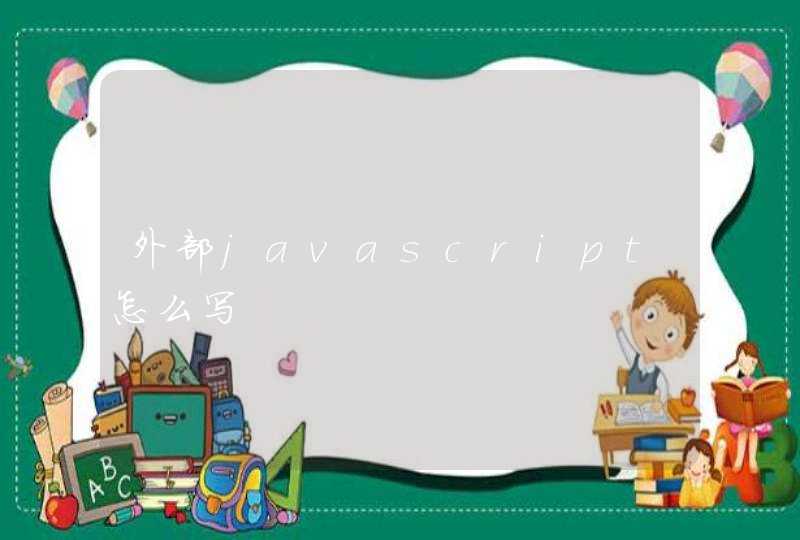想要用【无线】的方法把电脑的屏幕共享到电视机上,一般只有电视机是安卓智能电视机且支持DLNA功能才可以实现;方法如下:
1、电视机和电脑必须连接在同一路由器的网络下,即构成小型局域网;
2、打开电视机,进入智能电视主界面;
3、找到系统设置,打开,找到DLNA功能,将其打开,使电视机处于待连接状态;
4、打开电脑,下载、安装支持DLNA功能的软件,以迅雷影音为例;
5、安装后打开迅雷影音,在软件的工具栏找到DLNA播放,启用后即可开始搜索附近的设备,找到电视机的名称后,点击建立连接;
6、连接成功后,电脑上播放的视频就会同步到电视机上播放出来了。
2. 如何通过无线把电脑的屏幕投屏到电视
1、将电脑,电视连入相同网络。
2、将电视打开,在“发现”页面点击上键,按右键选择“爱投屏”-“镜像”-“安卓设备”;进入Miracast程序,并查看电视设备名称。
3、点击电脑屏幕右下方的“通知中心”-“连接”。这时电脑会开始搜索无线显示器,双击搜索到的显示器,开始连接。
4、此时电视会有反应,并提示“正在连接”,之后可能会黑屏一段时间,耐心等待即可,电脑端会自动安装驱动。完成后将模式选择为“复制”
5、安装完成后,电视将会显示电脑屏界面。如需调整分辨率,可在设置-显示-高级显示设置-分辨率进行调整。注意选择显示器2。
3. 如何将电脑屏幕通过网络显示到电视上
如果电视机是安卓智能电视机,则可以和电脑通过多屏互动软件来建立连接,连接后就可以将电脑屏幕上的画面通过网络无线传输到电视机上显示出来,实现多屏互动。具体方法如下:
1、确保电脑和电视机都连接在同一局域网内。
2、打开电视机,进入系统设置界面,找到通用设置选项下的多屏互动功能,按确认键进入,将多屏互动功能打开,使电视机处于待连接状态。
2、接着在电脑上下载、安装投屏神器软件或者其他多屏互动软件。
3、安装完成后,打开多屏互动软件,点击添加设备,开始搜索局域网内可连接的设备,找到电视机的名称后,点击连接即可;如果没搜到电视机的名称,则可以手动输入电视机的IP地址进行连接。
5、连接成功后,打开多屏互动软件的无线传屏功能,就可以把电脑上播放的图片或者视频同步传输到电视机播放出来。
4. 电脑如何投屏到电视机
准备材料:电视机,电视机遥控器、电脑、HDMI线。
以一台联想G400笔记本电脑连接小米电视4C为例,操作步骤如下:
1、将HDMI线的一头插在电脑的HDMI接口。
2、将HDMI线的一头插在电视的HDMI1接口。
3、打开电视,点击遥控器的信号源,选择“HDMI1”。
4、电脑鼠标右键点击桌面,选择屏幕分辨率。
5、将“多显示器”设置为“复制这些显示”,点击确定,然后电视会和电脑同步显示桌面内容。
5. 怎么把电脑屏幕无线投放到电视机
只需要在智能电视和电脑上分别下载小鱼易连客户端,保证两台设备都连接网络。
先在电脑上登陆小鱼易连,输入云会议室号或选择自zd己用户名对应的云会议室,点击共享桌面;
选择需要共享(投屏)的内容,可以是桌面、白板或任何想要投屏的软件;特别说明:大屏幕只会出现选择的版内容,在做其他任何操作,在大屏幕上都不会显示,很好的保护了隐私。
在智能电视上打开小鱼易连客户端,输入云会议室号,入会即可完成投屏,不登陆可权以实现投屏;
6. 怎么让自己的电脑和电视共享视频
额。。
这个你可以有以下解决办法:
1.买根HDMI线,连接电脑和电视。这是最方便和稳定的方法。
2.通过windows媒体共享。这个有缺点,就是只能放windwows Media Player能支持的格式。(貌似就算你安装了解码器、本地能播放mkv之类的了,但是还是不能够共享)
具体方法你自己百度【windows 媒体共享】有一堆。
3.通过PS3 Media Server,这个支不支持你的电视本人不知道。但是本人的sony可以。优点:可以播放任何电脑能播放的视频、缺点:网络带宽会限制能播放的视频的质量、另外这款软件比较小众、设置较为困难。如果你是电脑菜鸟,勿用。
笔记本投屏电视机方法如下:第一步:打开电视机上的投屏工具。打开电视机上的投屏工具,首页最上方有本机的名称,连接的网络。电视机和电脑的连接要保证两台设备之间连接的是同一网络。页面的左边是固定的操作菜单栏,右边是投屏码的显示区域。通过菜单栏可以知道,这款工具不仅支持无线快投屏,还支持安卓有线投屏,梅梅选择的投屏方式是无线投屏。
第二步:在电脑端输入投屏码。打开笔记本电脑上的投屏工具,把显示在电视机上的投屏码输入在电脑端工具中指定的输入区域中,然后点击页面的【投屏】按钮。接着需要在电视机上授权确认,点击【允许】按钮。以上操作完成之后,电视机和笔记本电脑的屏幕就是共享的了,笔记本上的屏幕内容就都显示在电视机上。
“文件共享”是一个即有用又好用的功能,无论是公司办公需要还是家庭娱乐分享都十分受用,那么如何向同事或者家人共享文件呢?下面我们将列出详细的图文步骤,希望对你们有所帮助。
第一步:
请保证所有设备同在一个局域网!同在一个局域网!同在一个局域网!(重要的事情说三遍)
检测设备是否在同一局域网的方法:在电脑键盘上同时按下win键+R,打开“运行”命令框,或者在【开始】菜单中搜索“运行”然后回车。两种方式的显示结果是一样的,如下图:
在其中输入“cmd”(不区分大小写)回车得到以下画面:
在窗口中继续输入“arp -a”并回车(中间有空格!!!),同样不区分大小写。
这里显示的就是同在一个局域网里所有设备的IP地址。
如果你的设备IP地址在这里出现了,那么恭喜你,第一步的确认工作已经完成了。
第二步:
接下来是准备工作,在开始菜单中打开【控制面板】,依次选择【网络和Internet】——【网络和共享中心】,右侧打开【更改高级共享设置】。这里可更改一些文件共享条件,比如是否可以共享文件夹内容,查看文件是否需要密码等。
P.S:在保证网络安全的情况下,建议关闭密码保护,这样会省很多事。默认启用密码保护,遇到登录需要输入密码情况,请在这里关闭密码保护。
第三步:
在电脑中选择需要分享的文件,这里以当贝市场的APK安装包为例。右击文件选择【共享】-【特定用户】
会弹出以下画面:
点击三角箭头,选择Everyone,右侧完成添加,最后点击共享按钮。
最后记得点击“显示计算机上的'所有网络共享”,会弹出新窗口,记住这里的信息,以便在别的设备上能够快速识别并找到共享内容。
如果你成功做到这一步没出任何岔子,那么你的文件就已经分享出去了。下面将教你如何在其他设备上查看分享的内容。
这里以天猫魔盒3 pro(黑色版)为例。在主界面【我的应用】中找到【多媒体播放】并打开
找到之前显示的名称“USER-20130114YL”并打开
进入Users文件夹
用户名默认是administrator,选择打开。
这样就成功找到之前分享的文件了,共享完成。